手机应用宝怎么连接电脑?手机应用宝连接电脑图文教程
摘要:手机应用宝怎么连接电脑?小编胖胖将在下文演示手机应用宝连接电脑步骤,手机应用宝是一款手机助手类软件,那么我们该如何使用该软件链接电脑呢?步骤...
手机应用宝怎么连接电脑? 小编胖胖将在下文演示手机应用宝连接电脑步骤,手机应用宝是一款手机助手类软件,那么我们该如何使用该软件链接电脑呢?步骤如下,来看看吧。
1、打开手机应用宝,点击右上角的【菜单】图标;
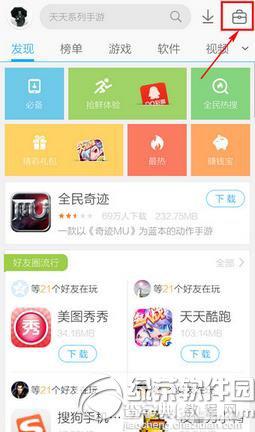
2、滑动找到【连接电脑】进入;
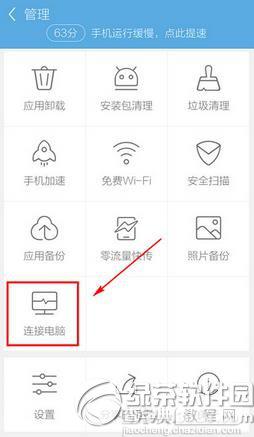
3、将手机通过数据线连接到电脑;
4、打开PC电脑版应用宝;
5、点击手机应用宝上的【立即连接】;
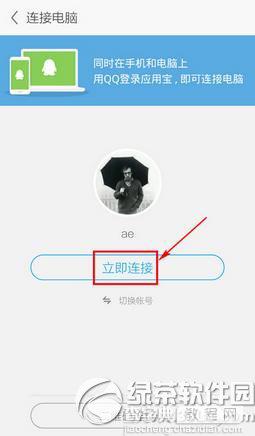
点击之后手机应用宝就会提示连接成功。
【手机应用宝怎么连接电脑?手机应用宝连接电脑图文教程】相关文章:
